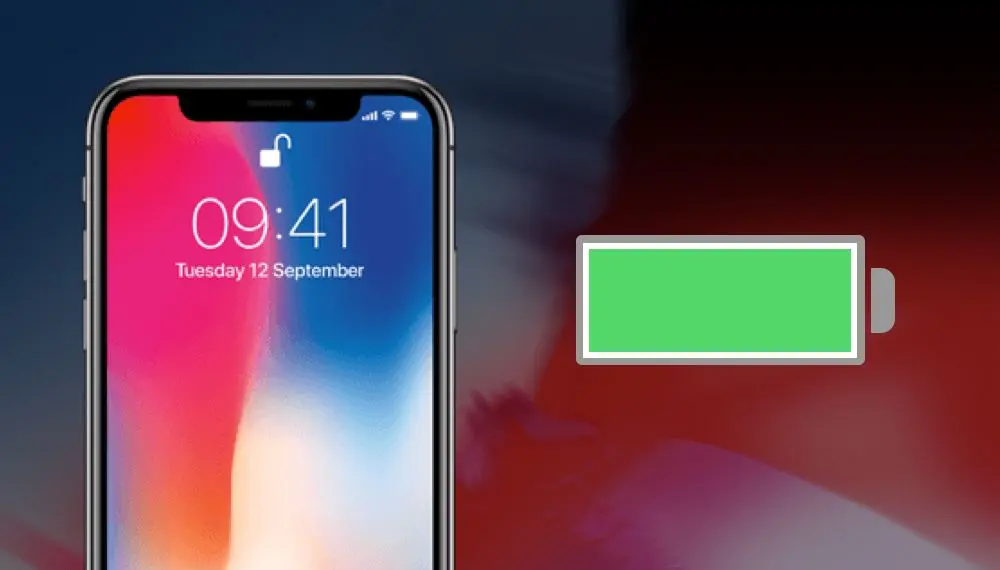Si desde hace algún tiempo sueles notar que la autonomía de tu dispositivo se consume de una manera muy rápida, es posible que se deba a que algunas aplicaciones o servicios están consumiendo más energía que lo que debería consumir en su normalidad. Es por ello, que hoy te diré cómo saber qué apps consumen batería en iPhone para que luego, puedas enterarte de este tipo de información y controlarla al respecto.
¿Cómo saber qué apps consumen batería en iPhone?
Por suerte, Apple desde hace ya algún tiempo ha añadido una opción en iOS que te permitirá saber que apps consumen batería en iPhone de una forma muy rápida. Es por ello, que en las siguientes líneas te diré cuales son los pasos que debes seguir para saber este tipo de información según la versión de dicho ecosistema se encuentre instalada en tu móvil:
Consultar el consumo de batería en iOS 11
Si tu dispositivo cuenta con iOS 11 instalado, debes saber que la opción que te permitirá ver el consumo de la betería no te arrojará tanta información, pero, si la necesaria para solventar el problema. Para descubrirlo, sigue estos pasos:
- Dirígete a la aplicación de “Ajustes” en tu dispositivo.
- Luego, presiona en la opción de “Batería”.
- Acto seguido, tendrás que esperar unos cuantos segundos hasta que iOS se encargue de recopilar toda la información.
- Ahora, veras que aparecerá una lista con todas las apps que mas utilizas en tu dispositivo, donde además, aparecerá el porcentaje y uso que le sueles dar.
- Si necesitas más información, puedes presionar en la opción de “Últimos 7 días” y al instante, aparecerán todos los datos que englobarán toda la semana.
Te puede interesar: Cómo comprobar el estado de batería de un iPhone
Consultar el consumo de batería en iOS 12
Al momento que Apple revelo la llegada de iOS 12, dieron a conocer que dicha versión contará con un mejorado sistema del control de batería y a su vez, ofrece gráficas aun más detalladas sobre esta información.
Te interesa: Cómo ahorrar batería en iPhone
Dicho esto, así puedes ver como las apps consumen batería en dispositivo con esta versión:
- Dirígete a los “Ajustes” y seguidamente, presiona en “Batería”.
- Una vez que hayas realizado el paso anterior, aparecerá a los pocos segundos una grafica sobre el consumo de uso y un poco más abajo, podrás visualizar la lista de aplicaciones más usadas.
- De forma predeterminada, aparecerá el porcentaje, pero, si presionas en “Mostrar actividad” podrás obtener más información.
- Si quieres aun más información de la que has podido ver hasta ahora, podrás presionar en “Ultimas 24 horas o en los últimos 10 días”.
Y bien, como te pudiste dar cuenta, al seguir los pasos que te he mencionado podrás ver cuáles de las apps que usas con frecuencia está afectando en el consumo de la batería de tu dispositivo. Útil función, ¿no?
Por otra parte, si desde la parte alta de la lista ves que aparece una aplicación que no sueles utilizar, es la app que está consumiendo la batería en tu dispositivo, por lo que te recomiendo que la elimines de la multitarea y a su vez, reinicies el terminal para que luego el problema pueda solventarse.
¿Cuál es la aplicación que está afectando el consumo en la batería de tu dispositivo? ¡Cuéntanos!